Win7系统开始菜单没有关机/重启等选项的解决办法
发布时间:2017-10-15 17:01:01 浏览数: 小编:fuyuan
有些用户在win7 64位旗舰版下载后,在开始菜单中没有找到关机、重新启动、休眠或注销等选项,这给我们操作带来一定障碍,其实出现这种情况是本地组策略启用了“删除和阻止访问‘关机’、‘重新启动’、‘睡眠’和‘休眠’命令”,我们只要对其进行禁用,系统族小编就教教大家Win7系统开始菜单没有关机/重启等选项的解决办法,如下:
相关推荐:win7 64位旗舰版下载
相关推荐:win7 64位旗舰版下载
修复方法/步骤:
1、点击“开始”菜单,然后点击“运行”或者点击“WIN+R”快捷键,打开“运行”窗口;
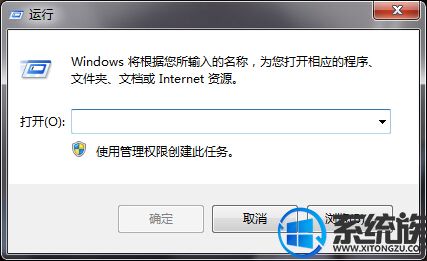
2、在运行窗口里面输入“gpedit.msc”,并回车或确定;
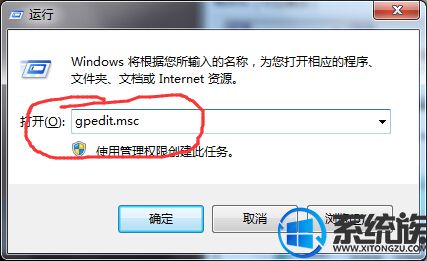
3、打开组策略编辑器,如下图所示;
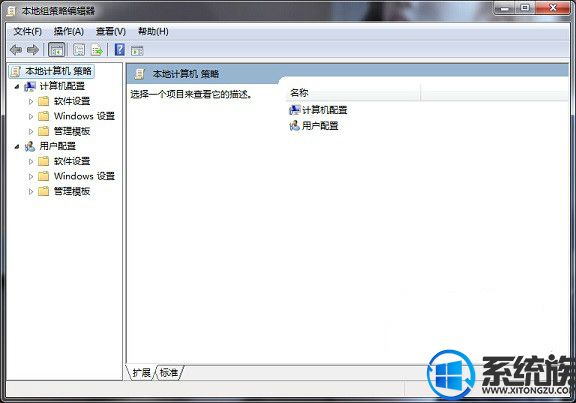
4、打开【用户配置】、【管理模板】,然后选择【“开始菜单”和任务栏】;
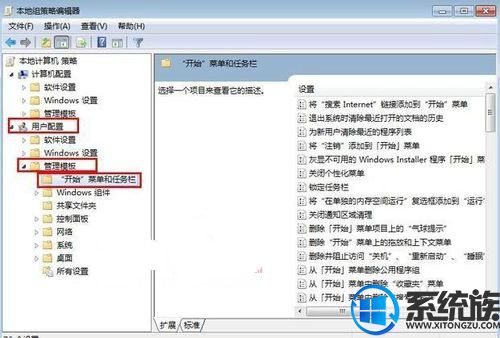
5、在右侧选择【删除和阻止访问“关机”、“重新启动”以及“睡眠”和“休眠”命令】;
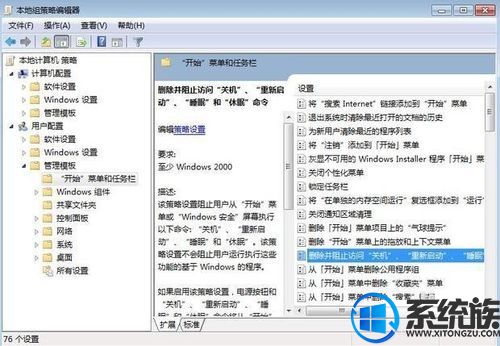
6、双击直接打开策略设置,设置为【已禁用】,单击应用,最后确定保存就可以了。
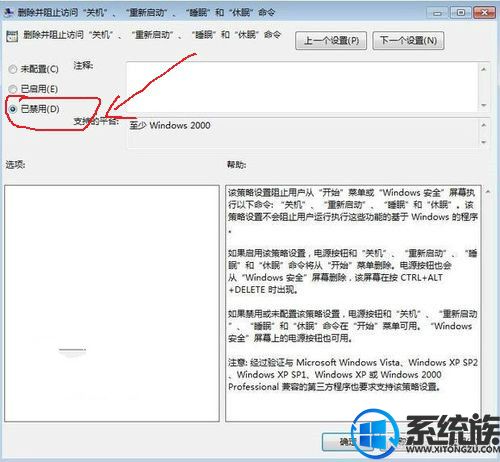
综上所述就是Win7系统开始菜单没有关机/重启等选项的解决办法了,希望系统族小编可以帮到大家。
上一篇: Win7系统怎么设置映射网络驱动器的方法



















